Article Number: 000179719
Dell Premier: eSupport: estado del pedido
Summary: La herramienta Estado del pedido de Premier le permite comprobar el estado del pedido y ver diversas opciones relacionadas con las compras actuales y pasadas en Dell.
Article Content
Instructions
- Cómo acceder al estado del pedido en Premier
- Información disponible
- Opciones de filtro y búsqueda
- Vistas personalizables y funcionalidad de exportación
- Obtención de acceso a la página Order Details
- Otras acciones: ver boletas de empaque, facturas o procesar una devolución
Cómo acceder al estado del pedido en Premier
Para comprobar el estado de su pedido, realice los siguientes pasos:
- Inicie sesión en la página de Premier
- Para acceder a la herramienta, haga clic en "Order Status" en la franja de acceso rápido de la página de inicio, en el menú de navegación superior o en la página de su cuenta

Figura 1: Ubicación del enlace de estado de pedido
Información
disponibleDebe tener acceso a todos sus pedidos dentro de los últimos dos (2) años que tengan un estado de Recibido, Confirmado, En producción, Construido completado, Enviado, Entregado o Cancelado.
 Si no tiene el enlace Estado del pedido en la página de Premier o si le falta un número de cliente en la lista, comuníquese con el equipo de cuenta de Dell para que lo habilite.
Si no tiene el enlace Estado del pedido en la página de Premier o si le falta un número de cliente en la lista, comuníquese con el equipo de cuenta de Dell para que lo habilite.
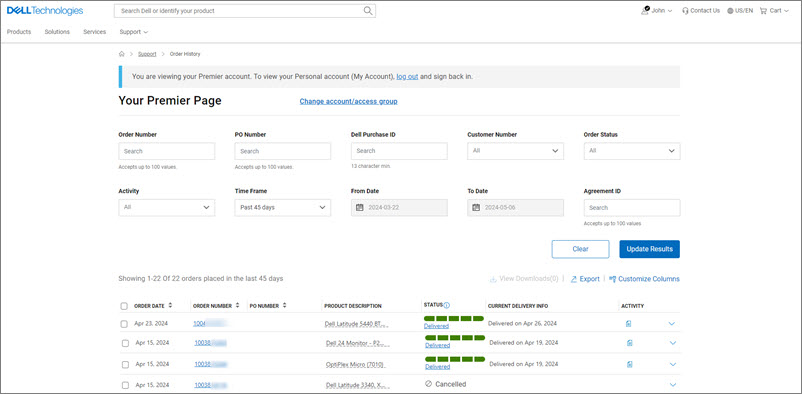
Figura 2: Página de estado del pedido en línea
Filtrado y búsqueda
La aplicación Premier Recent Order le permite filtrar y buscar por: (Figura 3: Opciones de filtrado)
- Número de pedido, su propio número de orden de compra o ID de compra de Dell
- Número de cliente: muestra los números de cliente asociados a la página de Premier de su empresa. Si falta algún número de cliente de esta lista, comuníquese con el equipo de ventas de Dell para que se lo habilite.
- Estado del pedido: Recibido por Dell, Confirmado, En producción, Compilado completo, Enviado, Entregado o Cancelado.
- Order Activity ayuda a filtrar por actividades, como retención por falta de partes, fecha de entrega actualizada y pedido facturado.
- Período (últimos 7, 14, 45, 90 días, últimos 6 meses, último año y últimos 2 años)
- From Date to Date le brinda la posibilidad de seleccionar sus fechas de inicio y finalización, y obtener un informe personalizado

Figura 3: Opciones de filtrado
Volver al principio de la página
Vistas personalizables y funcionalidad
de exportaciónLas columnas predeterminadas y no predeterminadas para la aplicación Pedidos recientes de Premier son: (Figura 4: Vistas disponibles y funcionalidad de exportación)
- Fecha del pedido
- Número de pedido
- Número de orden de compra
- Descripción del producto
- Status
- Entrega
- Actividad
Usando "Personalizar columnas", puede cambiar su vista seleccionando siete campos de una lista de 30+ opciones y guardarlo en su perfil.
Al hacer clic en el botón "Exportar", todos los campos se pueden exportar a un informe de Excel. Los primeros 2.000 registros se descargan al instante; para cualquier cosa que supere ese número de registros, el informe está disponible en un nuevo enlace 'Ver descargas'.

Figura 4: Vistas disponibles y funcionalidad
de exportaciónVolver al principio de la página
Obtención de acceso a la página
Order Details Cuando hace clic en cualquier enlace de número de pedido, en "Items Ordered" o incluso en "Service Tags", la aplicación le muestra los detalles del pedido, incluidos, entre otros, (Figura 5: Página Order Details)
- Detalles de facturación y envío
- Fecha de entrega estimada
- Elemento
- Número de artículo
- Detalles del pedido (fecha del pedido, número de pedido, número de cliente e ID de compra de Dell)
- Estado de su pedido
- Resumen del pedido
- Cantidad
- Información de seguimiento

Figura 5: Página de detalles del pedido
Volver al principio de la página
Otras acciones (albaran, factura del pedido y devoluciones del pedido)
La sección "Acción" a la derecha de la página le proporciona enlaces útiles para que le sea más fácil administrar sus pedidos de principio a fin. (Figura 6: Otras acciones)
- Suscríbase a las notificaciones: Suscríbase para recibir notificaciones sobre un pedido, hasta que se entregue
- Ver albarán de entrega: Recupere sus boletas de empaque en formato pdf
- Ver factura: Recupere una copia electrónica de su factura en formato pdf
- Cancelar pedido (no disponible en todos los países): La cancelación de un pedido solo es posible antes del estado de pedido "En producción"
- Orden de devolución (no disponible en todos los países): La devolución de un pedido solo es posible después del estado de pedido "Enviado"
- Póngase en contacto con el servicio al cliente: Póngase en contacto con nuestros expertos en soporte
Las devoluciones de pedidos se basan en los términos y condiciones de la política de devoluciones de Dell. Puede encontrar más información durante el proceso de devoluciones.

Figura 6: Otras acciones
Volver al principio de la página
AMÉRICA | Europa, Oriente Medio y África | Asia-Pacífico y Japón
Article Properties
Last Published Date
28 Jun 2024
Version
9
Article Type
How To